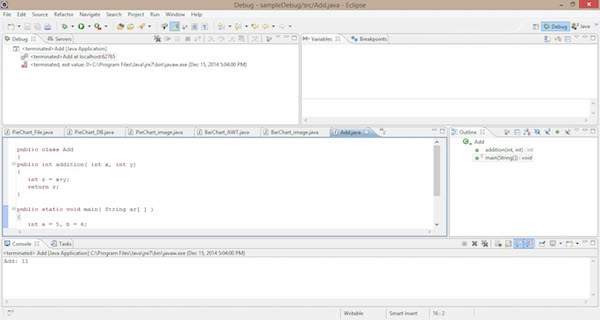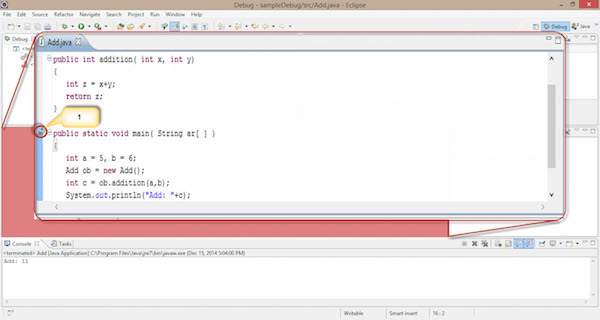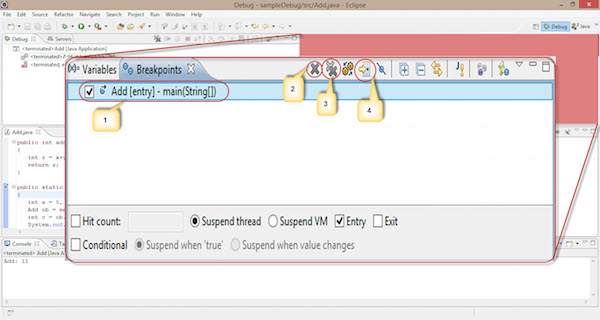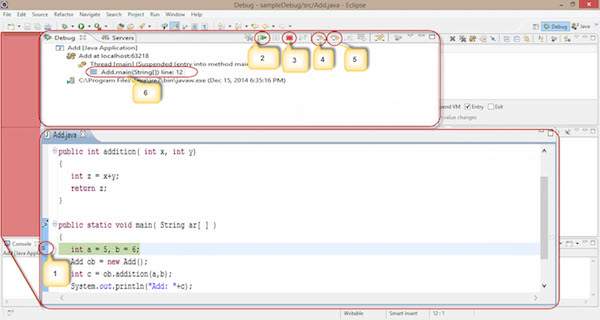, i dette kapitel forklares, hvordan man bruger jdb i formørkelse.før vi går videre, er du nødt til at installere formørkelse indigo.følg instruktionen gives nedenfor til at installere formørkelse indigo på dit system, trin 1: downloade og installere formørkelse, du kan downloade solformørkelsen fra følgende link: http: //////////////www.eclipse. org /downloads /pakker /formørkelse ide java - ee udviklere /indigosr2, trin 2: at skabe et nyt projekt, og en ny klasse, skabe en ny java - projektet, som efter muligheder, fil -> nye -> java - projektet,., navn som, "sampledebug",., skabe en ny klasse af lige klikke på, samplebebug, projekt., udvælge, muligheder -> nye -> klasse, navn som, "tilføje. java",,, add.java, offentlige klasse tilføje {offentlige int tilsætning (int x, int y) (int z = x + y; tilbage z.} offentlige statisk tomrum vigtigste (string ar []) (int a = 5, b = 6; der tilsættes ob = nye add();int c = ob. tillæg a, b) system. println ("tilføjer:" + c)), trin 3: åbne fejlcheck overslag, følge instruktionerne nedenfor for at åbne fejlcheck perspektiv. på solformørkelsen ide, gå til vindue -> åbne perspektiv -> ser,.nu får du ser overslag for programmet add.java.du kommer til at se følgende vindue.,, afsnit i ser perspektiv, de afsnit i ser perspektiv er som følger:, kodning, afsnit, java - kode vises i dette afsnit.det er den kode, du ser på, er det, tilføje -.her kan vi tilføje en grænse på linje med dobbelt klikker i forreste række.find den blå boble med en pil symbol til at påpege den breakpoint for den linie.se følgende skærmbillede; du kan finde det udvalgte område med en rød cirkel pegede som "1".,, double click her.du kan sætte breakpoint for denne linje, breakpoint afsnit dette afsnit defineres den liste over grænseværdier, der er fastsat i programmet.her kan vi tilføje, slette, finde og forvalte breakpoints.følgende skærmbillede viser breakpoint afsnit.,, overholde følgende muligheder i den givne skærmbillede:,,, ved hjælp af check kasse i venstre, vi kan vælge eller deseiect en grænse.her bruger vi en breakpoint, dvs. at tilføje class- main() metode.,,, det fælles grænseoverskridende ikon "x" bruges til at slette de udvalgte breakpoint.,,, snyde ikon "xx" bruges til at slette alle de breakpoints i din kode.,,, pil pointer anvendes til punkt koden, hvor de udvalgte breakpoint anvendes.,,, de resterende funktioner i breakpoint punkt er som følger:,,,, hitcount, for det viser, hvor mange gange kontrol rammer denne grænse.det anvendes til klar logik.,,,, suspendere tråd,: vi kan ophæve den nuværende tråd ved at udvælge det.,,,, suspendere vm: vi kan suspendere vm ved at udvælge det.,,, ser på strækningen er anvendt til proces til fejlfinding.det indeholder muligheder, der anvendes i debugging -.,, start fejlfinding,: følge instruktionerne nedenfor til fejlfinding., klik på kode ->, klik, ser som ->, klik, 1 java anvendelse. processen af debugging - begynder som vist i følgende skærmbillede.det indeholder nogle udvalgte muligheder, fremhævet ved hjælp af numeriske tegn.,,, vi anvende en grænse på tilføjer klasse main() metode.når vi begynder debugging -, den registeransvarlige, sidder fast i første linje i den main() metode.,,, det er vant til, at genoptage den debugging - proces og droppe den nuværende grænse.det virker svarende til den, fortsat, befaler i jdb kommandolinjen.,,, det er vant til at stoppe debugging - proces.,,, det virker svarende til den, skridt i processen jdb kommando linjen.det anvendes til at kontrollere, at den næste linje, dvs. punkt "1" flytter til den næste linje.,,, det virker svarende til den, der går over, i forbindelse med jdb kommandolinjen.,,, det er vant til at se, på hvilken linje breakpoint anvendes.,,, følg i betragtning af foranstaltninger og afsnit ser din kode i formørkelse ide.ved misligholdelse, hver ide indeholder denne debugging - proces.